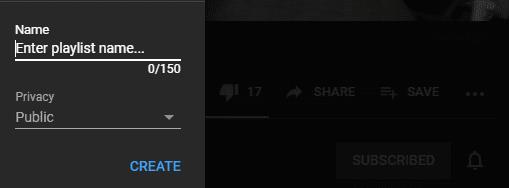A YouTube az egyik legjobb adatfolyam- és zenei alkalmazás – annyi nagyszerű tartalom található, hogy szinte lehetetlen nyomon követni őket. Szerencsére van a lejátszási lista funkció – ez egy ügyes módja annak, hogy a videókat tetszőleges módon rendezze.
A tökéletesen szervezett lejátszási listarendszer első lépése az említett lejátszási listák létrehozása – szerencsére ez egyszerű. Ennek két fő módja van:
Videón keresztül
Ennek leggyorsabb módja közvetlenül a videón – győződjön meg arról, hogy be van jelentkezve. Ha igen, a videó lejátszója alatt megjelenik a „Mentés” gomb. Kattintson rá, és megjelenik a meglévő lejátszási listák listája, valamint az új létrehozásának lehetősége.
Kattintson rá, és írja be a lejátszási listája nevét. Az adatvédelmi beállításokat is eldöntheti – három van.
- Nyilvános: Bárki láthatja vagy keresheti a listát név szerint.
- Privát: Csak Ön láthatja a listát, kivétel nélkül.
- Nem listázott: Bár a listája nem jelenik meg a keresési eredmények között, bárki megnézheti, hogy mi van rajta, aki közvetlen linkkel rendelkezik rá.
Végül kattintson a „Létrehozás” gombra, és az új lejátszási lista készen áll. Az a videó, amelyen létrehoztad a lejátszási listát, automatikusan hozzáadódik a lista első videójához.
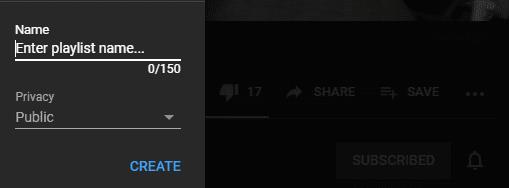
Lejátszási lista hozzáadása videón keresztül
Természetesen később hozzáadhat további videókat, vagy eltávolíthatja a már hozzáadott videót. Ez a módszer mobilon is működik.
A csatornán keresztül
Lejátszási lista hozzáadásának másik módja a csatornádon keresztül. Ismét győződjön meg arról, hogy be van jelentkezve, és kattintson fiókja logójára a sarokban, majd kattintson a „Saját csatornám” elemre. A tetején található egy „Csatorna testreszabása” opció.
Kattints rá, majd lépj a csatornád Lejátszási lista lapjára. Ügyeljen arra, hogy ha a sötét mód funkciót használja, a testreszabás gombra kattintva a webhely fehérre változik. A lejátszási lista oldalon megjelenik egy gomb a tetején az „Új lejátszási lista” felirattal.
Ugyanazok a lehetőségek állnak rendelkezésére, mint korábban – meg kell adnia egy nevet, ki kell választania az adatvédelmi beállításokat, majd kattintson a „Létrehozás” gombra, és kész is!

Lejátszási lista hozzáadása csatornán keresztül
Az új lejátszási listán még nem lesznek videók, de a szokásos módon hozzáadhatod őket. Az előző módszerrel ellentétben ez csak a YouTube asztali verzióiban működik. Bár csatornádat mobileszközökön is személyre szabhatod, ott nem fogod látni a „Lejátszási lista hozzáadása” gombot.